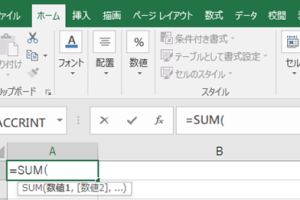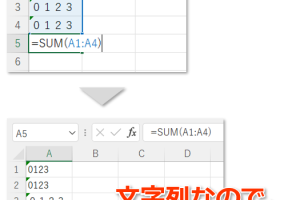Excelシート移動で作業をスムーズに
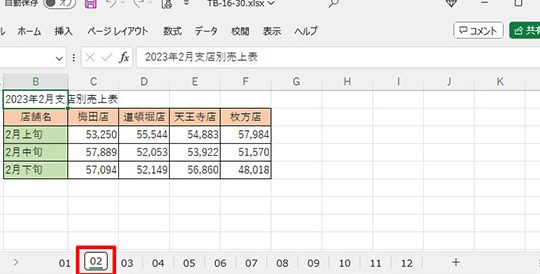
Excelを使用していると、複数のシートを行き来する必要があることがよくあります。シート間の移動に時間がかかったり、目的のシートを探すのに苦労したりすると、作業効率が落ちてしまいます。そこで、Excelのシート移動をスムーズに行うためのテクニックを紹介します。シートの移動を簡単にすることで、日々の業務をより効率的に進めることができるようになります。具体的には、ショートカットキーやハイパーリンクの活用方法について解説します。
Excelシート移動の基本テクニック
Excelでの作業を効率化するためには、シート間をスムーズに移動する技術が重要です。複数のシートを行き来する際、目的のシートを素早く見つけ出すことで、時間の節約につながります。ここでは、Excelシート移動の基本的な方法について詳しく解説します。
シート移動のショートカットキー
Excelには、シート間を移動するためのショートカットキーが用意されています。これらを活用することで、マウスの操作を減らし、より迅速に作業を進めることができます。主なショートカットキーは以下の通りです。
- Ctrl + PageUp:前のシートに移動
- Ctrl + PageDown:次のシートに移動
- Ctrl + Tab:開いているブック間を移動(複数のExcelファイルを開いている場合)
シートの並べ替えと整理
多くのシートが存在する場合、シートの並べ替えや整理を行うことで、目的のシートをより簡単に見つけることができます。シートの名前を変更したり、色を付けて分類したりすることで、視覚的にもわかりやすくなります。シートの整理方法としては、以下のような点に注意すると良いでしょう。
- シート名の変更:シートの内容が一目でわかるような名前を付ける
- シートの色分け:関連するシートに同じ色を付けることでグループ化する
- シートの順序:頻繁に使用するシートを先頭に配置する
ハイパーリンクの利用
Excelでは、セルにハイパーリンクを設定することができます。これを利用して、関連するシートやセルに直接ジャンプすることが可能です。ハイパーリンクを設定することで、複雑なシート間移動も簡単になります。
- ハイパーリンクの挿入:セルを選択し、右クリックメニューから「ハイパーリンク」を選択
- リンク先の指定:「このドキュメント内」を選択し、移動先のシートとセルを指定
- リンクの確認:設定したハイパーリンクをクリックして正しく動作するか確認
マの活用
Excelのマ機能を使用すると、繰り返し行う作業を自動化できます。シート間の移動もマで自動化することが可能です。マを記録またはVBAで記述することで、複雑な操作も簡単に実行できます。
- マの記録:マタブから「マの記録」を選択し、操作を記録
- VBAの編集:Visual Basic Editorでマのコードを編集し、カスタマイズ
- マの実行:マタブから記録したマを実行
シート移動のベストプラクティス
Excelでの作業効率をさらに高めるためには、シート移動に関するベストプラクティスを理解しておくことが重要です。これには、シートの命名規則の統一や、頻繁に使用するシートへのアクセスを容易にするなどの工夫が含まれます。
- 一貫した命名規則:すべてのシートで同じ命名規則を使用
- 頻繁に使用するシートへのアクセス:先頭に配置するか、ハイパーリンクを設定
- シートの整理:定期的にシートの整理を行い、無駄なシートを削除
エクセルのワークシートを早く移動するにはどうすればいいですか?
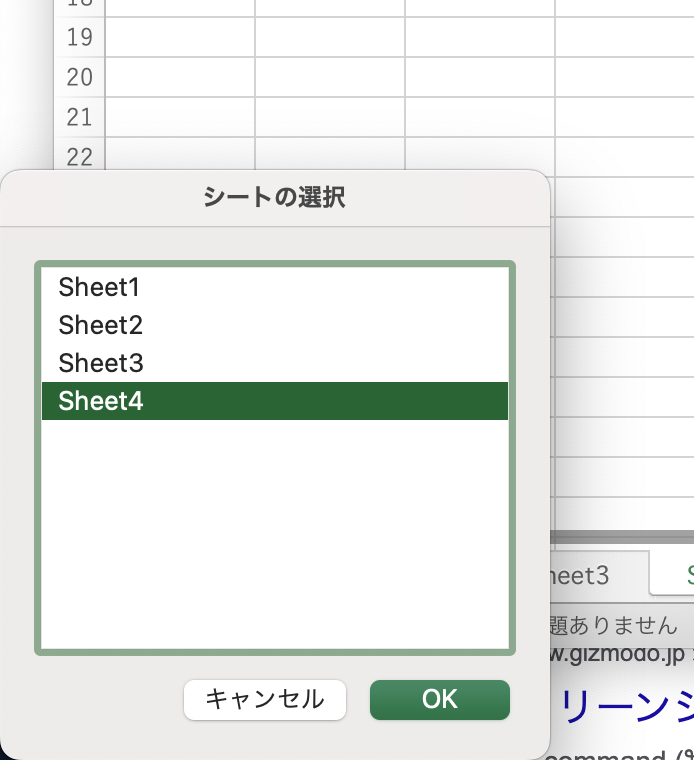
エクセルのワークシートを早く移動するには、ショートカットキーを使用することが効果的です。具体的には、Ctrl + Page Up または Ctrl + Page Down を押すことで、ワークシート間を簡単に移動できます。また、ワークシートのタブバーを右クリックし、「ワークシートのアクティブ化」を選択して移動することもできます。
ショートカットキーの使い方
ショートカットキーを利用することで、ワークシート間の移動がスムーズになります。主なショートカットキーは以下の通りです。
- Ctrl + Page Up で前のワークシートに移動
- Ctrl + Page Down で次のワークシートに移動
- Ctrl + Home や Ctrl + End でワークシートの先頭や末尾に移動
タブバーを利用した移動方法
タブバーを利用することで、マウス操作で簡単にワークシートを移動できます。タブバーを右クリックすると、「ワークシートのアクティブ化」のメニューが表示され、そこから移動先のワークシートを選択できます。
- タブバーを右クリックして「ワークシートのアクティブ化」を選択
- リストから移動したいワークシートを選択
- 必要に応じて「新しいウィンドウで開く」を選択して別のウィンドウで開くことも可能
大量のワークシートを効率的に管理する方法
大量のワークシートがある場合、ワークシートの命名規則を設けたり、グループ化したりすることで、管理がしやすくなります。また、ワークシートの色分けを行うことで、視覚的に区別しやすくなります。
- わかりやすい名前を付けてワークシートを整理
- 色分けして視覚的に区別
- グループ化して関連するワークシートをまとめる
Excelでシートを一気に移動するにはどうすればいいですか?

Excelでシートを一気に移動するには、ハイパーリンクやマを使用する方法があります。シートを一気に移動することで、作業効率が向上します。Excelのワークシートを簡単に切り替えることができます。
ショートカットキーを使用する
ショートカットキーを使用することで、シートを迅速に切り替えることができます。Ctrl + Page UpまたはCtrl + Page Downキーを使用することで、前のシートまたは次のシートに移動できます。さらに、Ctrl + Homeキーで最初のシートに、Ctrl + Endキーで最後のシートに移動できます。
- Ctrl + Page Upキーで前のシートに移動
- Ctrl + Page Downキーで次のシートに移動
- Ctrl + Homeキーで最初のシートに移動
シートタブを右クリックする
シートタブを右クリックすることで、シートのアクティブ化や新しいシートの挿入などのオプションが表示されます。さらに、シートの移動またはコピーオプションを使用することで、シートを簡単に移動できます。シートタブを右クリックすることで、さまざまなオプションが利用できます。
- シートのアクティブ化でシートをアクティブにする
- 新しいシートの挿入で新しいシートを追加する
- シートの移動またはコピーでシートを移動またはコピーする
マを使用する
マを使用することで、シートを一気に移動するカスタム操作を作成できます。Visual Basic Editorでマを作成し、シートのアクティブ化などの操作を記録できます。マを使用することで、繰り返しの作業を自動化できます。
- Visual Basic Editorでマを作成する
- シートのアクティブ化などの操作を記録する
- マの実行でシートを一気に移動する
Excelのデータシートを移動するにはどうすればいいですか?
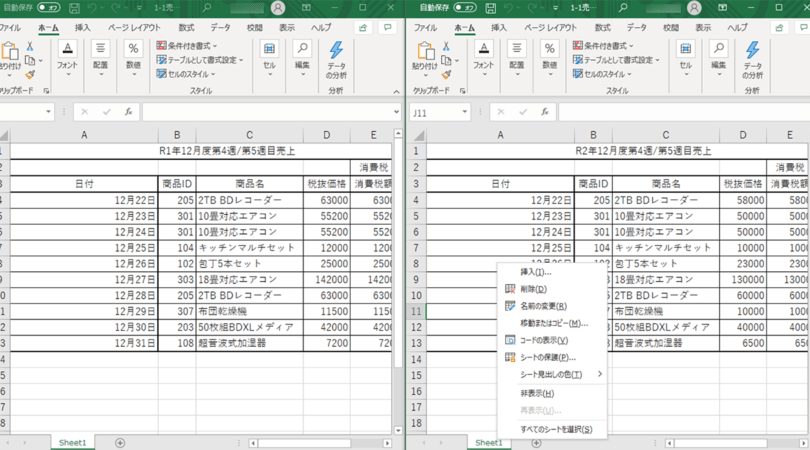
Excelのデータシートを移動するには、主にシートタブを使用します。シートタブは、Excelのウィンドウ下部に表示されており、各シートの名前が表示されています。シートを移動するには、目的のシートのタブをクリックします。また、キーボードショートカットを使用することもできます。Ctrl + Page UpまたはCtrl + Page Downを押すと、シートを順番に移動できます。
シートタブを使った移動
シートタブを使った移動は、最も直感的な方法です。シートタブをクリックすることで、簡単にシートを切り替えることができます。さらに、右クリックメニューを使用することで、シートのコピーや移動などの操作も行えます。シートタブを使った移動の利点は以下の通りです。
- 簡単にシートを切り替えられる
- シートの順番を変更できる
- 新しいシートを簡単に作成できる
キーボードショートカットを使った移動
キーボードショートカットを使用することで、マウスを使わずにシートを移動できます。Ctrl + Page Upで前のシートに移動し、Ctrl + Page Downで次のシートに移動します。この方法は、頻繁にシートを切り替える場合に便利です。キーボードショートカットの利点は以下の通りです。
- マウスを使わずに操作できる
- 操作が速くなる
- 複数のシートを素早く切り替えられる
大量のシートを効率的に移動する方法
大量のシートがある場合、シート一覧を表示することで、目的のシートを簡単に見つけることができます。シートタブを右クリックし、「シートの並べ替え」または「シートの保護」のダイアログを表示し、一覧から目的のシートを選択することで移動できます。大量のシートを効率的に移動する方法の利点は以下の通りです。
- 目的のシートを素早く見つけられる
- シートの管理がしやすくなる
- 作業効率が向上する
詳細情報
Excelシートを効率的に移動する方法は?
Excelシートを効率的に移動するには、ショートカットキーやハイパーリンクを使用することが効果的です。具体的には、Ctrl + Page Up/Page Downキーでシート間を移動できます。また、ワークシートのタブを右クリックして「シートの並べ替え」を行うことで、よく使うシートを手前に配置することもできます。
複数のシートを一括で移動する方法は?
複数のシートを一括で移動するには、まず複数のシートを選択する必要があります。Ctrlキーを押しながらシートタブをクリックすることで、複数のシートを選択できます。その後、選択したシートをドラッグして目的の位置に移動させることができます。
シート移動のショートカットキーは?
Excelでシートを移動するためのショートカットキーは、Ctrl + Page Up(前のシートへ移動)とCtrl + Page Down(次のシートへ移動)です。これらのショートカットを使用することで、マウスの操作を減らし、作業効率を向上させることができます。
シートの移動を取り消す方法は?
シートの移動を取り消すには、Ctrl + Zを押して操作を取り消します。このショートカットは、Excelでのほとんどの操作に対して有効で、シートの移動も例外ではありません。誤ってシートを移動させた場合に迅速に元の状態に戻すことができます。